- A+
所属分类:photoshop教程
不知道你是不是有过这样的经历,平时出去旅游拍了几张令自己满意的图片,但是由于游客众多,便成了大合影,很想把不相干的人p掉,但是不知道怎么下手,今天小编要讲的就是利用ps软件怎么把照片中不相干的人p掉。
步骤一:找到我们要p的照片,用ps软件打开。
步骤二:在photoshop软件中,打开“磁性套索工具”,选取需要处理的目标。也可以用快速选择工具把要p掉的人选出来。我们以“磁性套索工具”为例,给大家介绍。

步骤三:选中“套索工具”然后把要P掉的部分圈出来,选中目标显示为流动状态,如下图所示:

步骤四:然后在菜单栏找到“编辑”-“填充”具体如下图:
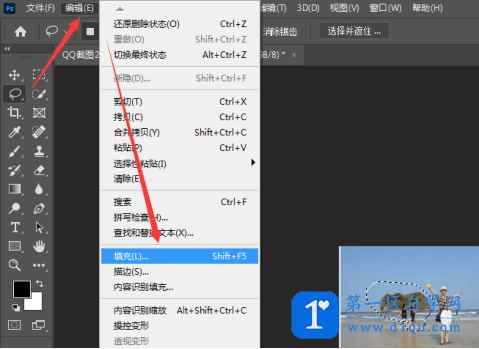
步骤五:随后会弹出“填充”的对话框,我们在“内容”栏里选择“内容识别”,“混合模式”中选择“正常”然后点击确定即可。
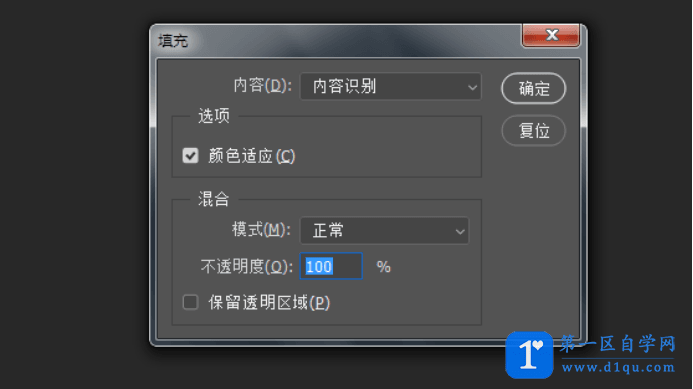
步骤六:点击确定之后,这样照片中的人物就被p掉了,效果见下图:
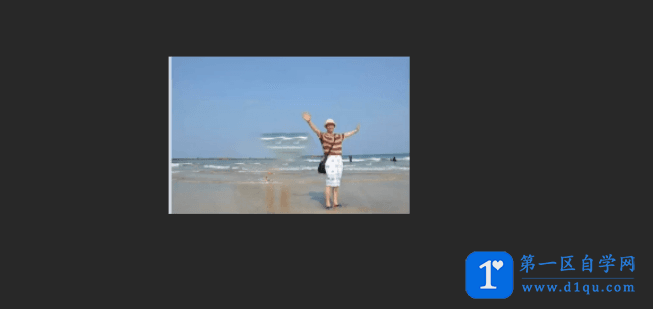
步骤七:我们去掉人物的地方看着有些不自然,这步就要求我们用修补工具把这地方弄干净,对照片进行局部修复。
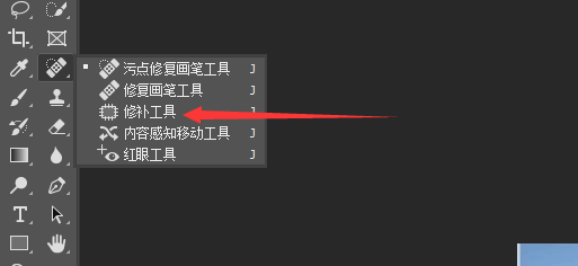
选取修复颜色,尽量选取颜色相近的区域。选取修复颜色衔接越好越自然,反复进行修复工作,直到颜色一致或相近为止,得到自己想要的效果。
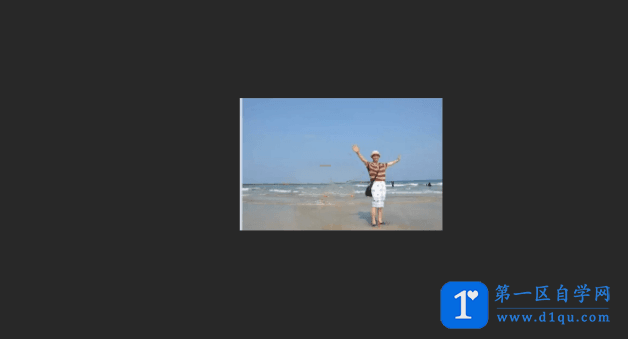
以上就是小编给您分享的利用PS软件怎么把照片中不相干的人p掉的具体步骤,希望您看到小编的分享,能够受益匪浅。
- 我的微信
- 这是我的微信扫一扫
-

- 设计福利助手
- 我的微信公众号扫一扫
-




